Comment appliquer une recherche verticale négative pour retourner la valeur à gauche du champ clé dans Excel ?
Normalement, la fonction RechercheV peut vous aider à retourner la valeur des colonnes de droite. Si vos données extraites se trouvent dans la colonne de gauche, vous pourriez envisager d'entrer un numéro de colonne négatif dans la formule : =RechercheV(F2,D2:D13,-3,0), mais cela donnera un résultat d'erreur comme le montre la capture d'écran suivante. Comment pourriez-vous appliquer une fonction RechercheV négative pour retourner une valeur correspondante dans Excel ?
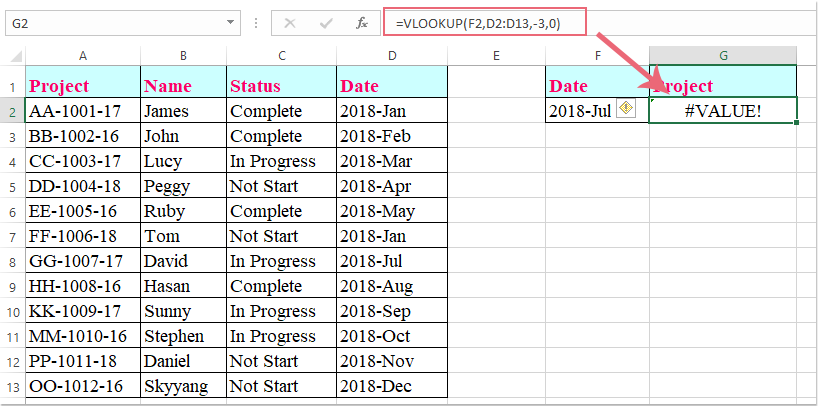
Appliquez une recherche verticale négative pour retourner la valeur dans la colonne de gauche avec une fonction définie par l'utilisateur
La fonction définie par l'utilisateur suivante peut vous aider à appliquer la recherche verticale négative dans une feuille de calcul Excel, veuillez procéder comme suit :
1. Maintenez les touches ALT + F11 enfoncées pour ouvrir la fenêtre Microsoft Visual Basic pour Applications.
2. Cliquez sur Insérer > Module, puis collez le code suivant dans la fenêtre Module.
Code VBA : Appliquer une recherche verticale négative pour retourner la valeur dans la colonne de gauche :
Function VLOOKUPNEG(lookup_value, table_array As Range, col_index_num As Integer, CloseMatch As Boolean)
Dim RowNr As Long
RowNr = Application.WorksheetFunction.Match(lookup_value, table_array.Resize(, 1), CloseMatch)
VLOOKUPNEG = table_array(RowNr, 1).Offset(0, col_index_num)
End Function
3. Ensuite, enregistrez et fermez la fenêtre de code, revenez à la feuille de calcul, et entrez cette formule : =RECHERCHEVNEG(F2,D2:D13,-3,0) dans une cellule où vous souhaitez obtenir le résultat, puis appuyez sur la touche Entrée, et la valeur correspondante dans la colonne de gauche aura été extraite avec succès, voir capture d'écran :

Remarque : Dans la formule ci-dessus, F2 est la cellule contenant le critère que vous souhaitez rechercher, D2:D13 est la plage de colonnes où effectuer la recherche, -3 est le numéro d'index de colonne à partir duquel vous souhaitez retourner la valeur correspondante.
Débloquez la recherche vers la gauche dans Excel avec la fonctionnalité VLOOKUP avancée de Kutools
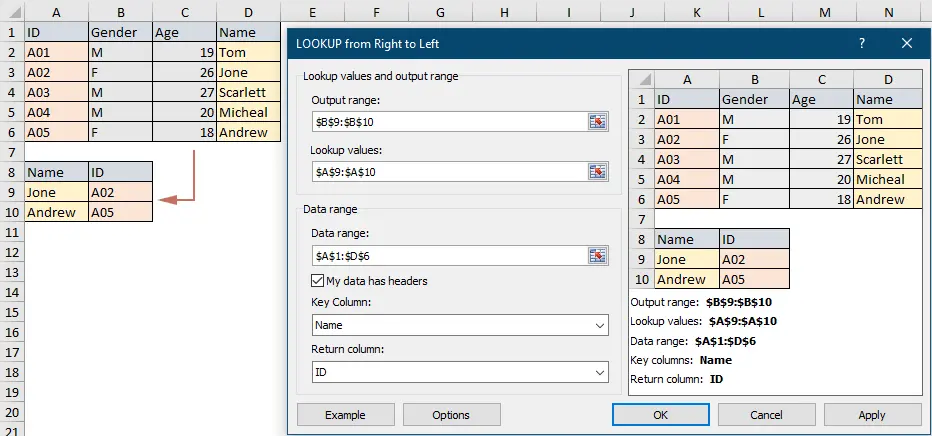
Meilleurs outils de productivité pour Office
Améliorez vos compétences Excel avec Kutools pour Excel, et découvrez une efficacité incomparable. Kutools pour Excel propose plus de300 fonctionnalités avancées pour booster votre productivité et gagner du temps. Cliquez ici pour obtenir la fonctionnalité dont vous avez le plus besoin...
Office Tab apporte l’interface par onglets à Office, simplifiant considérablement votre travail.
- Activez la modification et la lecture par onglets dans Word, Excel, PowerPoint, Publisher, Access, Visio et Project.
- Ouvrez et créez plusieurs documents dans de nouveaux onglets de la même fenêtre, plutôt que dans de nouvelles fenêtres.
- Augmente votre productivité de50 % et réduit des centaines de clics de souris chaque jour !
Tous les modules complémentaires Kutools. Une seule installation
La suite Kutools for Office regroupe les modules complémentaires pour Excel, Word, Outlook & PowerPoint ainsi qu’Office Tab Pro, idéal pour les équipes travaillant sur plusieurs applications Office.
- Suite tout-en-un — modules complémentaires Excel, Word, Outlook & PowerPoint + Office Tab Pro
- Un installateur, une licence — installation en quelques minutes (compatible MSI)
- Une synergie optimale — productivité accélérée sur l’ensemble des applications Office
- Essai complet30 jours — sans inscription, ni carte bancaire
- Meilleure valeur — économisez par rapport à l’achat d’add-ins individuels